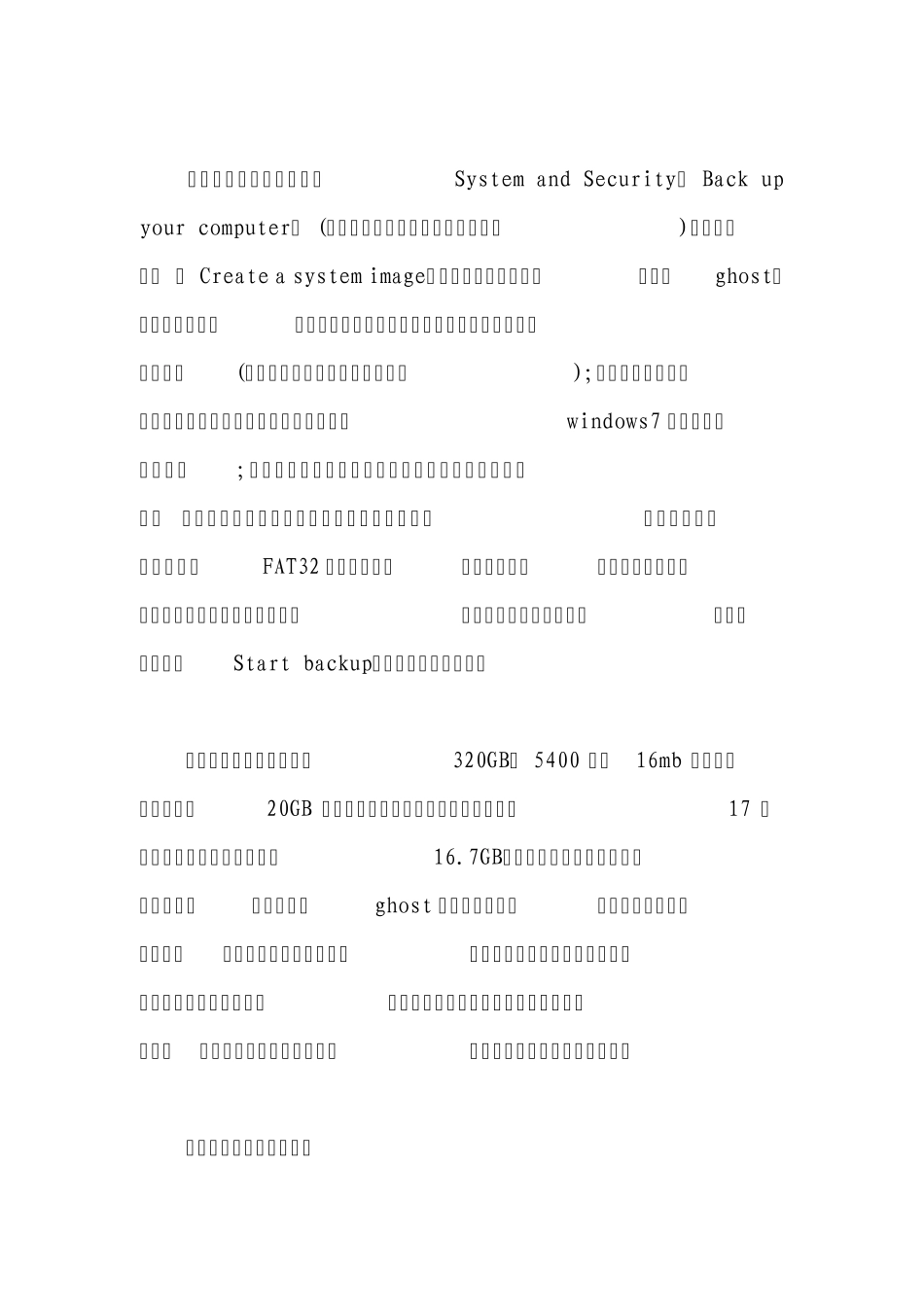Windows 7 离我们越来越近了,相信很多朋友已经体验过各个版本的Windows7。用Windows 系统就离不开备份和还原,说起系统的还原与恢复,大家一定会想到Ghost。没错,如今安装好系统后做一个Ghost 备份可以说是装系统必备的事。在Windows7中,系统已经集成了一个强大的备份还原工具,用起来比Ghost 更加方便,今天就来看一看这个系统自带的备份还原工具怎么使用。 我们今天要介绍的windows7 的系统备份还原功能就集成在这Windows RE 中,全名叫做System Image Recovery,不再是XP 系统比较鸡肋的系统还原功能,而是如同Ghost 一样地可以通过制作镜像文件来还原系统。相比起Ghost,使用这个功能不需要安装额外的软件,属于系统自带功能,启动时按F8 键即可进入操作界面,同样可以制作成启动U 盘来进行还原操作。 ● Winre 启动界面 小贴士:什么是Windows RE Windows RE 的全称是“Windows Recovery Environment”,中文名为“ Windows 恢复环境”,它是一个特别版本的Windows PE,和著名的ERD Commander、深山红叶等系统维护工具一样,其实就是Windows PE 的扩展版本。 Windows RE 同样基于Windows PE 的强大功能,而且大部分恢复操作都可以在图形化的界面下完成,当然也提供相应的命令行接口,即使是初次使用这一功能的用户,也可以按照屏幕提示,轻轻松松完成系统恢复的相关操作。与Windows Vista 必须借助安装光盘才能进入恢复环境的方式相比,Windows 7 已经将Windows RE 集成到系统中,这样我们就不需要再借助安装光盘,较之Windows Vista 更为方便。 制作系统备份文件 我们使用ghost 来进行备份的话,需要首先下载安装ghost软件,然后再重启通过启动菜单进入ghost 界面来进行备份设置,相关的技巧介绍网上有很多,说明这个操作对于很多电脑新手是比较复杂的。而在windows7 中,我们进行系统备份很简单,只需要进入控制面板的备份还原选项就可轻松搞定,而且可以备份多个分区,比如我们可以同时备份系统所 在的分区和常用软件的分区,在还原的时候可以同时还原,免去重新安装软件的麻烦。 ●进入备份还原选项设置 从控制面板中依次选择“System and Security→ Back up your computer” (系统备份还原选项,备份你的电脑),在这里选择 “ Create a system image”开始进行备份操作,相比起ghost,这要简单得多,而且我们可以选择把备份文件存放在磁盘的某一个分区中(必须和系...